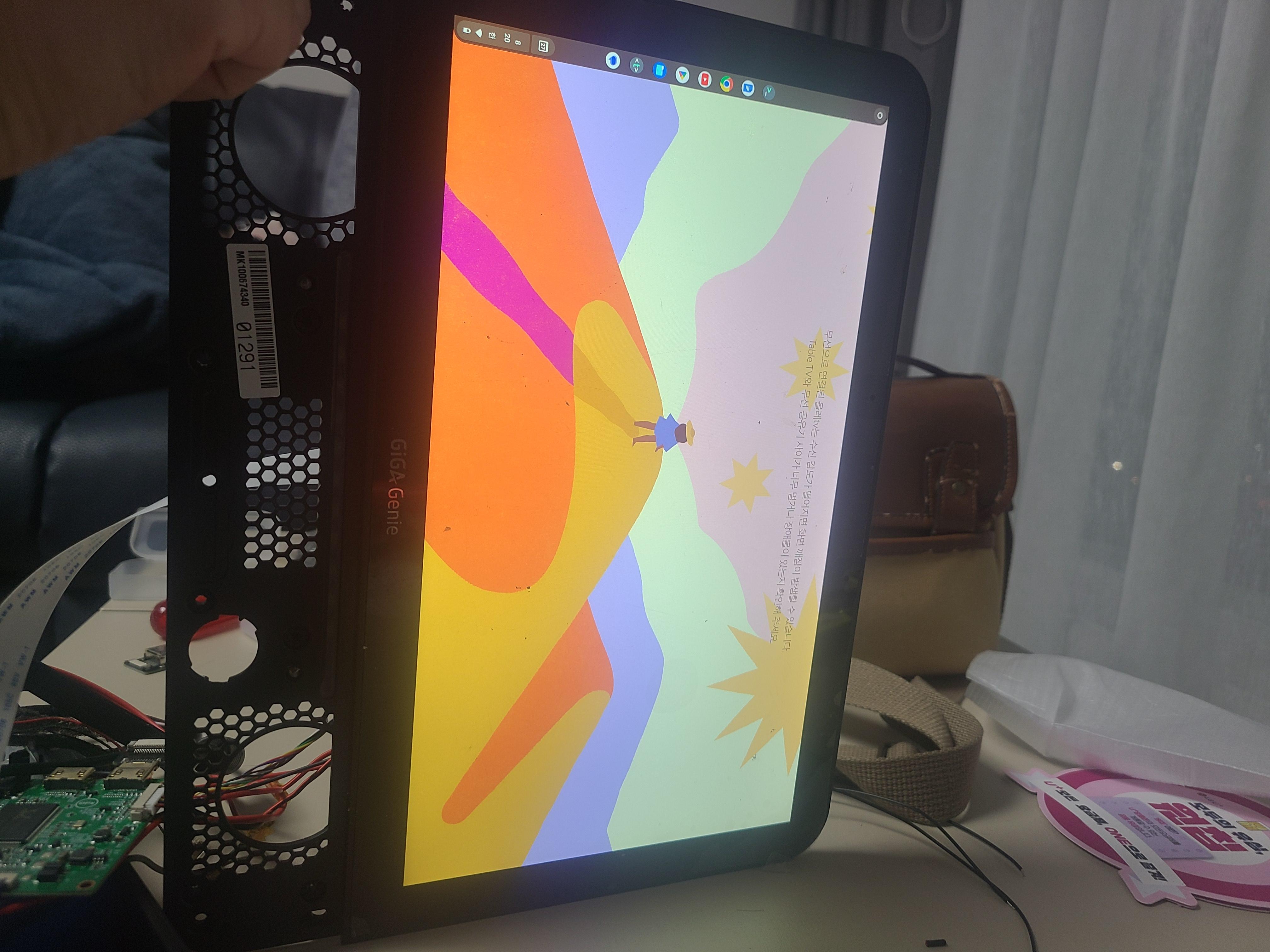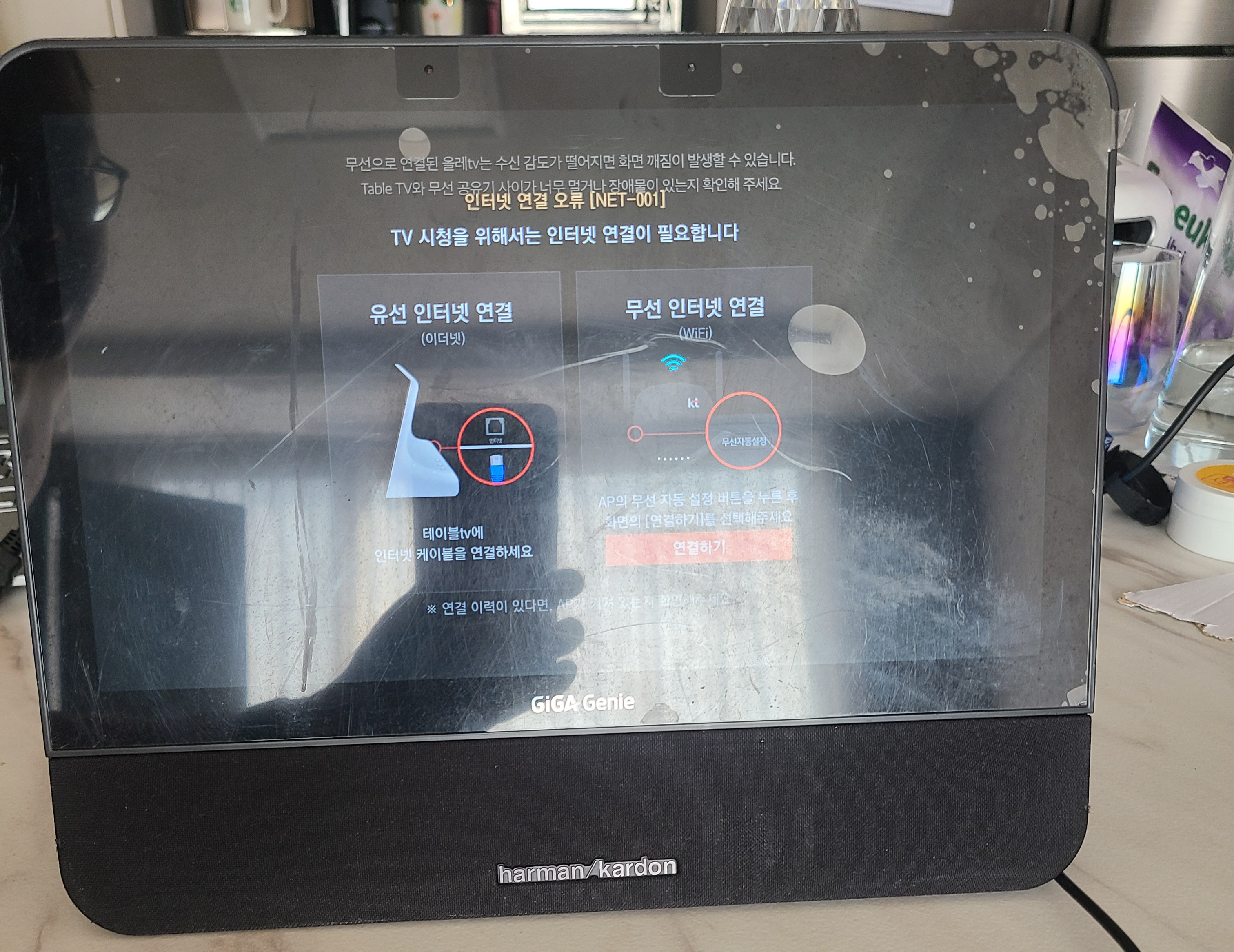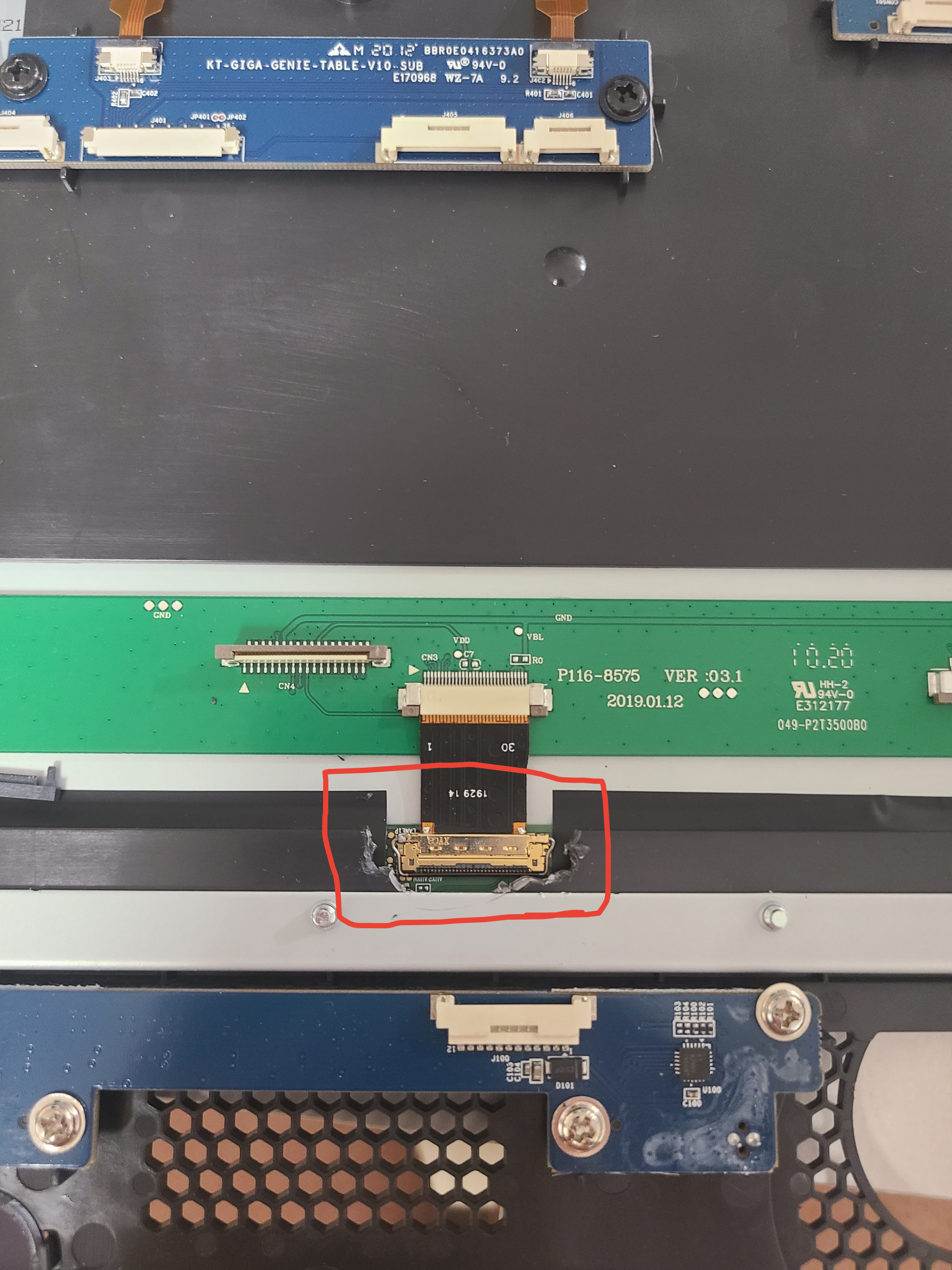기가지니 끝내고 년말에 송년회, 년초 강사 자격증 따려고 수업들으면서 주말에 시간이 아예 없고 개인시간도 없었다.
그러는 동안 나이도 들어서 레트로 갬성 뿜뿜하고 있을때 아래와 같은 물건을 봤다.
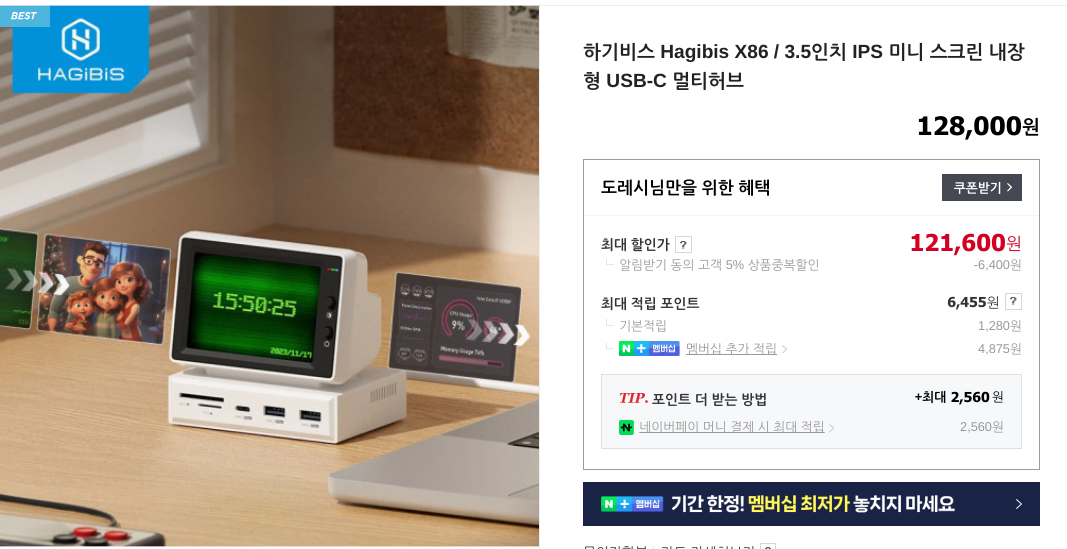
용도 대비 가격보고 바로 정신 차리긴했다.

이 제품이 계기로 그 동안 숨겨놓은 욕망에 불을 지펴주었다.
우선 집에서 뒹굴거리는 라즈베리파이로 미니 콤퓨타 만드는걸 진행하고 어느정도 완성이 되었는데
소프트웨어를 뭘로 설치할까 고민하다 3~4년 전에 스마트 미러 만들다가 중도 하차한 "매직미러" 프로젝트를 다시 검토해봤다.(어느덧 2까지 나왔네..)
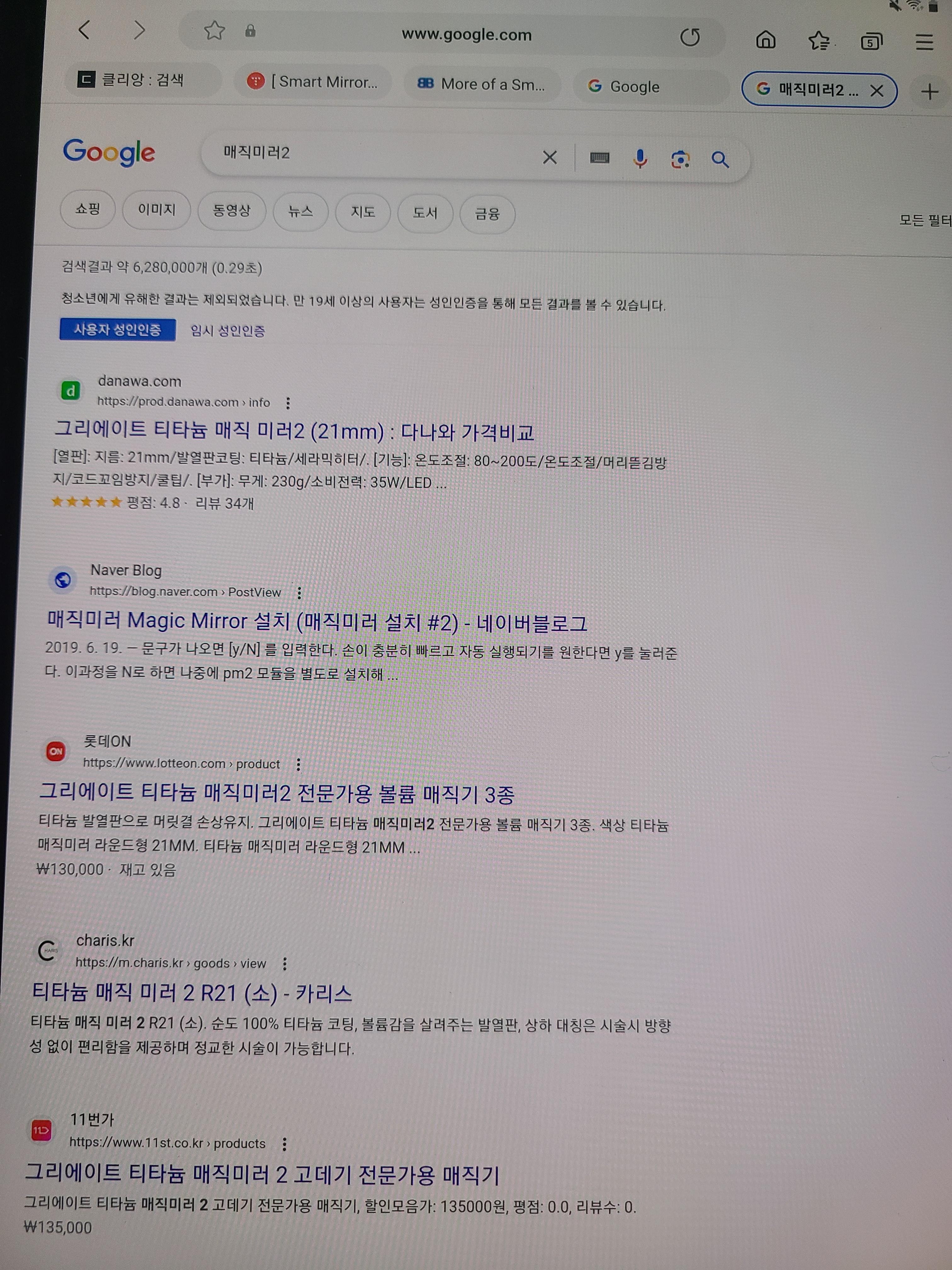
처음에는 아무 생각없다가 번뜩...... 스.쳐.지.나.갔.다.

정 궁금하시면 성인되시고 저 키워드로 찾아보시면 된다.
암튼 각설하고
해당 프로젝트는 nodeJs 기반의 프로젝트에 이것저것 정보를 붙여놓은 거다. 그래서 완성하면 아래와 같은 모양의 결과물이 나온다.
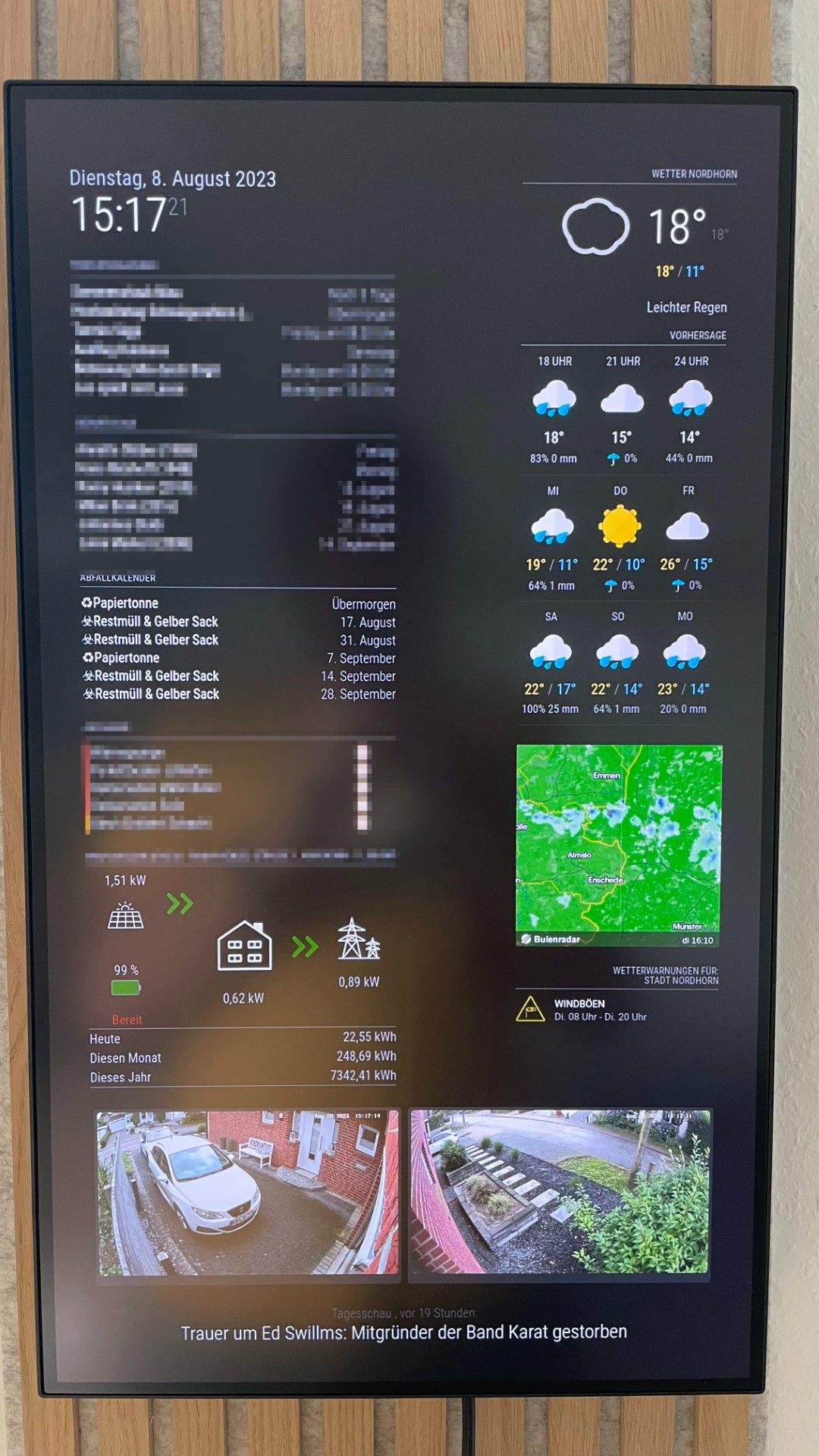
이 프로젝트에 적용한 모니터에 "하프 미러 필름(Plexiglass Two-Way Mirror)" 붙이면 "스마트 미러" 라는 2018~2020년쯤에 한참 유행(?)한 가공 제품이 탄생한다.
그 이후 오늘 찾아 보니 아래와 같은 서비스를 하는 업체도 있더라.
DAKboard - A customizable display for your photos, calendar, news, weather and more!
DAKboard is designed to be an always on, zero maintenance, ever changing display featuring the content that's important and relevant to you. A modern, wifi connected, digital photo frame. At a glance you can see your upcoming events, news and weather overl
dakboard.com
매직미러 프로젝트를 적용하는걸 직접하면 설정해야하는 불편함이 있다.
선물용으로 준다면 다크보드를 적용해서 주면 셋팅도 별로 없고 적용하기 쉬운데 커스터마이징 자유도가 떨어진다.
(물론 돈을 내면 다 해결된다.$_$)
우선은 매직미러 프로젝트로 적용하겠다라는 방향을 세운 뒤 좀 자세히 들여다 봤다.
이 프로젝트가 옛날보다 굉장히 커져서 외부모듈도 생겼고 모듈을 만드는 방식도 같이 공유되었다.
https://github.com/MagicMirrorOrg/MagicMirror/wiki/3rd-party-modules
3rd Party Modules
MagicMirror² is an open source modular smart mirror platform. With a growing list of installable modules, the MagicMirror² allows you to convert your hallway or bathroom mirror into your personal a...
github.com
블로그를 정리하는 이유도
위와 같이 엄청 많으 모듈이 존재하는데 이번에 적용할건 무엇을 적용해야할지 정리를 해야할 필요가 있어 자료 찾아보면서 함께 작성해본다.
외국 프로젝트이고 대부분 참여자가 외국 사람들이라 한국 관련된 플러그인들이 많이 없다.
화면이 3.5인치라 기존 작품들같이 많은 정보를 담을 수는 없다.
우선 생각나는 기능은 아래와 같다.
요구사항
1. 날씨 / 미세먼지 - 한국기준
2. 뉴스 속보
3. 일자 및 시간 - Default Clock
4. 캘린더 관련 to-do(구글 캘린더 연동) -Default Calendar
---------------- 기본 기능 ---------------------
5. 백그라운드 이미지 (구글 포토 이미지 혹은 로컬 파일)
6. 매일 명언
7. 스마트락.
서핑하다 보니 이 분이 작은 화면에 절제적으로 담으셔서 깔끔하시다.
MMM-FlipClock
Calendar
MMM-OpenWeatherMapForecast
The Quote Catalog, and
WallberryTheme wallpaper
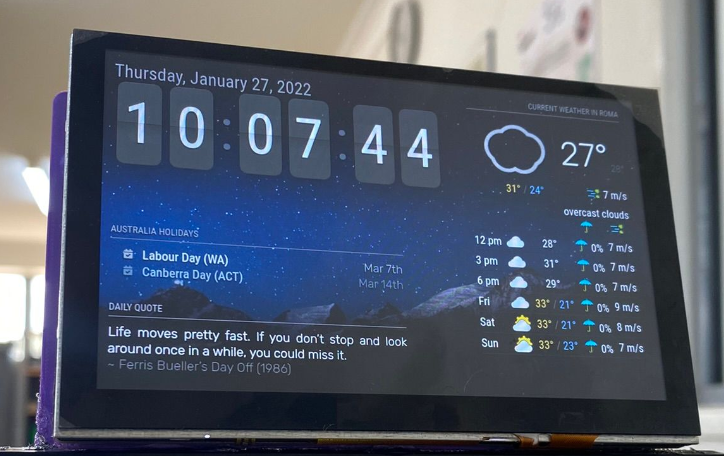
좀 규모있게 하려면 frameless 이뻐 보인다.

'그것 관심사↗' 카테고리의 다른 글
| 아이맥 모니터 개조기 - 실전편 (2) | 2024.04.07 |
|---|---|
| 아이맥 모니터 개조기 - 당근당근 (0) | 2024.03.23 |
| 매킨토시 클래식 - 내부 (1) | 2024.03.18 |
| 매킨토시 클래식 제작 - 외관편 (0) | 2024.03.17 |
| 애니 to 실사 AI 그림 (2) | 2023.11.14 |
| 기가 지니 개조기 - 마무리 (4) | 2023.11.11 |
| 기가 지니 개조기 - 조립 편(스위치) (1) | 2023.11.11 |
| 기가 지니 개조기 - 조립 편(액정) (0) | 2023.11.11 |